温馨提示:这篇文章已超过422天没有更新,请注意相关的内容是否还可用!
摘要:,,本指南详细介绍了Android Studio中JDK的设置方法。通过简洁明了的步骤,指导用户如何正确配置JDK,以确保Android Studio的开发环境正常运行。本文旨在为开发者提供一份实用的JDK设置指南,帮助开发者顺利搭建Android开发环境,提升开发效率。
本文旨在详细介绍如何在Android Studio中设置JDK,正确配置JDK是确保Android开发环境稳定、运行流畅的关键,本文将引导读者完成JDK的下载、安装以及在Android Studio中的配置过程,包括具体的设置步骤和注意事项,阅读本文,将有助于开发者更好地管理和优化开发环境,提高开发效率和应用程序质量。

下载JDK
你需要从Oracle官方网站下载适用于你操作系统的JDK版本,请访问Oracle官方网站,选择适合你操作系统的JDK版本进行下载。
安装JDK
下载完成后,运行安装程序并按照指示完成安装,安装过程中,你可以选择安装路径等选项,请务必记下JDK的安装路径,因为在配置Android Studio时将需要该路径。
三、配置Android Studio的JDK设置
1、打开Android Studio
打开已经成功安装的Android Studio,如果尚未安装Android Studio,请前往官方开发者网站(developer.android.com)下载最新版本。
2、设置JDK路径
在Android Studio中,依次点击“File”(文件)菜单和“Project Structure”(项目结构),在“Project Structure”窗口中,选择“SDK Location”(SDK位置)选项卡,在此处,你可以设置JDK的路径,点击“Edit”(编辑)按钮,选择之前记下的JDK安装路径。
3、验证设置
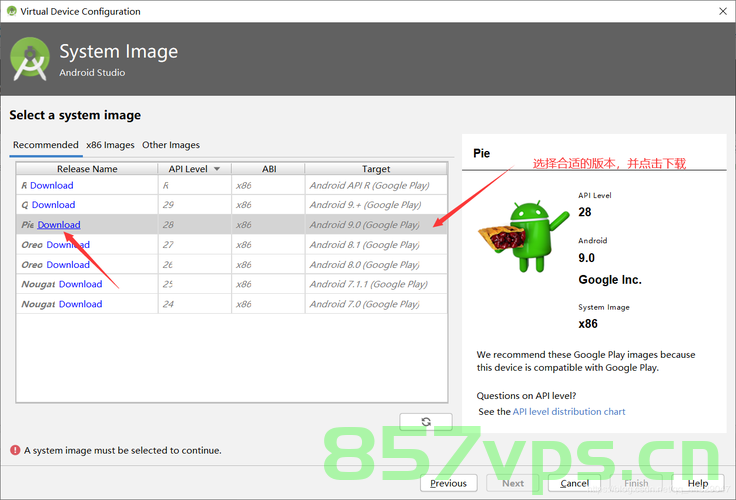
完成设置后,点击“Apply”(应用)按钮以保存更改,创建一个新项目或打开已存在的项目进行验证,在开发过程中,Android Studio将使用你设置的JDK进行代码的编译和运行。
注意事项:
1、确保下载的JDK版本与Android Studio版本兼容。
2、在进行任何设置之前,建议查阅官方文档,了解相关操作的含义和可能的影响。
3、附加说明:本文所附的图片仅供参考,实际操作界面可能有所不同,如遇到设置困难,可查阅官方文档或寻求开发者社区的帮助。
通过本文的指引,希望读者能够顺利完成Android Studio中JDK的设置,为Android开发创建一个稳定、高效的开发环境。






还没有评论,来说两句吧...